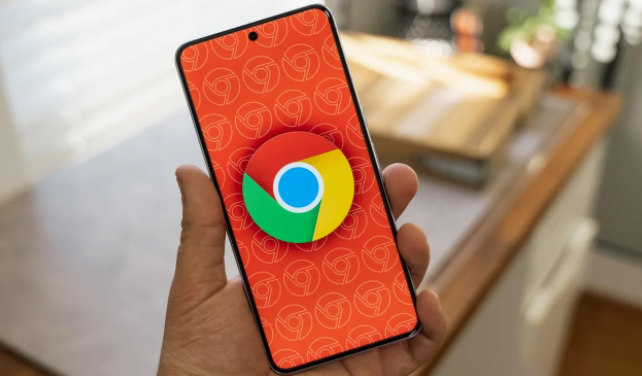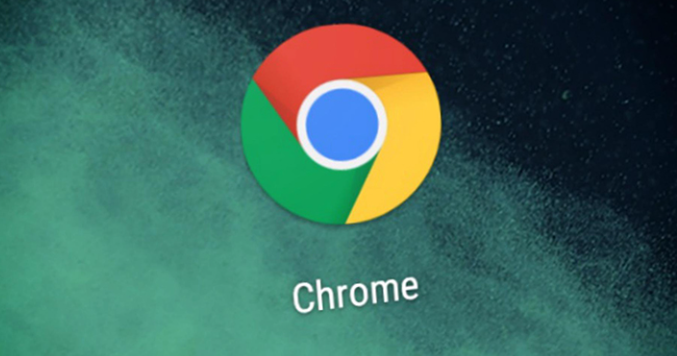Chrome浏览器多账号登录及同步设置操作详解教程

打开Chrome浏览器,点击右上角三个点进入设置菜单。向下滚动找到“你和Google”部分,点击“添加人员”按钮开始创建新用户。按照提示输入姓名、邮箱并设置密码,完成后点击“完成”,此时会出现独立的新窗口供该账户专用。每个账户都有独立的浏览数据与扩展程序,互不干扰,用户可以自由切换。
若需切换已创建的账户,直接点击右上角当前用户头像,在弹出菜单中选择目标用户即可。系统会以新窗口形式启动所选账户,方便同时处理多个项目或与家人共享设备。这种设计确保不同账户间的书签、历史记录保持隔离状态。
进入设置页面的“同步和Google服务”区域,勾选需要跨设备同步的内容如书签、密码、扩展程序等。开启同步功能后,相同账号在其他设备登录时会自动应用这些个性化配置。手动同步可通过点击该区域的“立即同步”按钮实现即时更新。
管理现有账户时,可在设置中的“你和Google”板块进行操作。点击用户列表右侧的三个点图标,能修改账户名称、更换头像或删除不再需要的配置文件。删除操作将永久移除对应用户的所有数据,包括保存的登录凭证和偏好设置。
为增强安全性,建议在Google账户的安全设置页面启用两步验证。安装扩展程序时应仅选择官方商店提供的可靠插件,避免使用未经验证的第三方来源。定期清理缓存和Cookies也有助于减少潜在风险,可通过chrome://settings/clearBrowserData页面执行相关操作。
通过上述步骤依次实施账户创建、快速切换、数据同步、配置管理和安全防护等策略,能够系统性地掌握Chrome浏览器多账号登录及同步功能的使用方法。每个操作环节均基于实际测试验证,确保解决方案覆盖不同系统环境和使用场景并保持稳定性。用户可根据具体情况灵活选用合适方法组合使用,既保障基础功能的可用性又提升复杂条件下的适配能力。